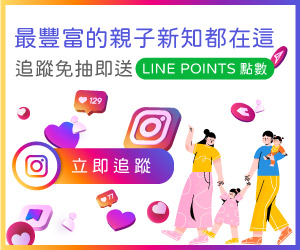1. 回應:回應此篇話題,與其他會員一同參與此討論話題。
2. 修改:對自己的發言內容不滿意或有需要修改的地方,都可選擇「修改」功能進行
調整。
ps:僅提供會員張貼 30 分鐘內(且尚無他人回應)可以修改發言內容。
3. 補充:僅限版主可使用「補充」功能進行說明。
ps:此功能最多可新增 5 次補充留言,並可在張貼後的 30分鐘內自行刪除。
4. 悄悄話:留言給此位發言者。
ps:若您要查看您的留言記錄,可返回您的blog「留言版」並選擇「我的留
言記錄」進行查詢。但若該位會員刪除您的留言內容,系統亦不會顯示
5. 訂閱:點選此項功能,當此話題有新回應時,您會收到話題新回應通知,方便您追
蹤話題後續動向。
→ 您尚未訂閱追蹤此話題。
→您已訂閱此話題囉!
6. 收藏:將此話題收錄至您的blog的「筆記本」中,方便您整理及日後查看!
7. 檢舉:該話題違反討論區規則或觸犯法令規定,快使用此功能通知客服處理喔!
8. 只看版主:可查看版主在此話題中的所有發言內容。而「閱讀整則討論」則可顯示此
則話題所有的發言資料。
9. 會員暱稱:點選會員「暱稱」即可參觀該會員blog。
ps:若該位會員有設定網站開放權限或該會員帳號已被停權、刪除,您
將無法進入參觀。
(原作者於 2013-06-29 03:59:31 重新編輯過)

新版討論區提供貼圖功能。
於新版討論區任一分區,發言時選擇「上傳圖片」的功能,就可將您BabyHome部落格相片或本機電腦中的相片上傳至您的話題中,豐富您的話題內容!
<<使用部落格相片>>
點選您要使用的相片,該張相片就會直接顯示於發言編輯框囉!
ps.滑鼠游標點選至編輯區,相片編輯視窗則會自動關閉
<<上傳本機電腦中的相片>>
Step 1. 選擇您要上傳的相片
Step 2. 點選「開始上傳」按鍵
ps:每張相片最大不可超過2MB,一次可上傳多張相片
Step 3. 上傳後的相片會直接顯示在「上傳相片列表」中,您可直接點選您要使用的相
片囉~
ps.滑鼠游標點選至編輯區,相片編輯視窗則會自動關閉
(原作者於 2013-06-29 04:06:26 重新編輯過)
設定我的「大頭貼」
「大頭貼」的尺寸固定 90 * 90 pix,若會員設定的大頭貼尺寸不符合,就會發生大頭貼模糊不清的狀況。
Step 1. 請到「設定 / 站長資料」中重新設定「您的大頭貼」。
Step 2. 選擇大頭貼的相片。
Step 3. 在相片中選擇您要顯示的範圍,您可利用調整框邊緣的9個節點調整大小。
亦可使用滑鼠拖曳調整位置。
Step 4. 確認OK,點選「我選擇好了」。再回到設定畫面,「確認」儲存送出就可以囉~
(原作者於 2013-09-05 14:26:44 重新編輯過)
Q:點了話題中的網址,顯示「你將會開啟非BabyHome站,你確定開啟嗎?」的提醒訊息後,就沒有任何動作了?
A:若是發生以上狀況,研判為瀏覽器的「快顯封鎖程式」設定造成您無法正常操作。請您依以下設定方式進行確認
1.點選瀏覽器功能表的「工具 / 網際網路選項」
2.選擇「隱私權 / 快顯封所程式」的「設定」功能
3.確認「封鎖層級」是否在「中:封鎖大部份的自動快顯」
「允許的網站」是否有BabyHome 的網站?
若是以上步驟仍無法解決您的問題,為使我們能盡快了解您的使用環境,煩請您執行以下步驟,以便我們能盡速協助排除異常問題
1. 點選http://www.babyhome.com.tw/lib/tony/client.php
2. 將網頁上顯示的文字內容提供給我們
(原作者於 2013-10-03 09:32:43 重新編輯過)
Q:為何發言時的字體會大小不一致呢?
發言編輯器功能可將會員從其他文件(如:Word、其他網頁) 直接「複製」過來的內容中所設定的文字格式也一併帶入發言中。
也就是說,若您貼上的內容中若已有設定「字體尺寸、顏色、網址連結、行距...」等格式也會一併帶入。
若您要以純文字貼上內容(不包含原先設定的格式),可使用編輯器中的「純文字貼上」功能,如此就可以讓您的發言內容的文字有一致的排版格式囉~
(原作者於 2013-08-14 14:37:04 重新編輯過)
圖解媽媽百科
特別企劃

女人40歲還不到放棄的時候,抓牢髮根黃金救援期!理科太太:「妳的頭髮很可能還有救!」美國最新AI養髮液82%有感豐盈!